Che cos’è WMIC ?
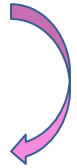
WMIC è l’abbreviazione di Windows Management Interface Command, è un semplice strumento del prompt dei comandi che restituisce informazioni sul sistema su cui viene eseguito. WMIC estende WMI per il funzionamento da diverse interfacce a riga di comando e attraverso script batch. Prima di WMIC, si usavano applicazioni basate su WMI, la WMI Scripting API, o strumenti come CIM Studio per gestire i computer abilitati a WMI. WMIC è più intuitivo di WMI, in gran parte a causa degli alias. Gli alias prendono semplici comandi che si inseriscono nella riga di comando, poi agiscono sullo spazio dei nomi WMI in un modo predefinito, come la costruzione di un complesso comando WMI Query Language (WQL) da un semplice comando Get alias WMIC. Il programma WMIC può restituire informazioni utili sul tuo sistema, controllare i programmi in esecuzione e in generale gestire quasi ogni aspetto del tuo PC.
Common WMIC queries
Come scoprire il modello del tuo computer?
Per scoprire il nome del modello di una macchina usando WMI, basta seguire la guida qui sotto:
Vai in un prompt dei comandi e digita
>WMIC ComputerSystem GET Model
allora, otterrai:
Modello HP Notebook
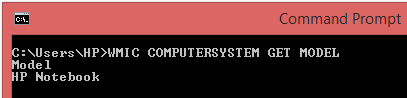
Come trovare il nome del tuo computer?
>wmic computersystem get name,systemtype
output:
Nome: yourcomputername
Tipo di sistema: x64-based PC
Come trovare il numero di serie del tuo computer?
>wmic bios get serialnumber
Un altro comando ti aiuterà ad identificare il numero di serie del tuo computer
>wmic csproduct get identifyingnumber
Come trovare il MAC Address del tuo computer?
>wmic nic get macaddress,description
Come controllare il numero di modello della tua scheda madre?
>wmic baseboard get product,Manufacturer,version,serialnumber
Come controllare la memoria fisica del tuo computer?
>wmic COMPUTERSYSTEM get TotalPhysicalMemory
Come ottenere tutti i programmi in esecuzione e l’utilizzo della memoria?
>wmic process get workingsetsize,commandline
Questo elenca il programma e l’utilizzo della memoria
Come ottenere la dimensione e il tipo di partizione?
>wmic partition get name,size,type
Come ottenere il produttore del computer?
>WMIC COMPUTERSYSTEM GET MANUFACTURER
output: HP
Come ottenere la versione del modo?
>wmic csproduct get version
output: Type1ProductConfigId
Informazioni sul sistema
Questo programma può anche fornire dettagli su molti altri aspetti del vostro sistema.
>wmic service list brief
>wmic process list brief
>wmic startup list brief
elenca il software installato, i servizi, i processi in esecuzione e i programmi di avvio di Windows, per esempio.
Gestione dei processi
Utilizzando WMIC è possibile gestire i processi del computer come, chiudere tutte le istanze di un particolare programma. Per esempio, se volete chiudere tutte le finestre di FireFox, per esempio, allora il comando:
>wmic process where name="firefox.exe" call terminate
Scrivere l’output di WMIC su file
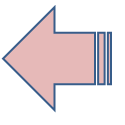
Per fare ciò, basta usare lo switch /output: “”. Inseritelo subito dopo il wmic, ma prima di qualsiasi altra parte del comando: per esempio, wmic /output: “C:\output.txt”, poi l’output esporterà il file output.txt.
NEXT…..Come recuperare i file cancellati